 |
Главная Случайная страница Контакты | Мы поможем в написании вашей работы! | |
Настройка базового календаря. Прежде начнем вводить в проект исходную информацию, следует сделать некоторые изменения в базовом календаре
|
|
Прежде начнем вводить в проект исходную информацию, следует сделать некоторые изменения в базовом календаре, который Microsoft Project использует по умолчанию.
Выберите команду меню Сервис • Параметры. Щелкните мышью на вкладку Календарь, как показано на рисунке 4.
В данном проекте рабочая неделя должна начинаться с понедельника.
Убедитесь в том, что в раскрывающемся списке День начала недели установлено Понедельник.
Финансовый год должен начинаться с января, поэтому убедитесь, что в раскрывающемся списке Месяц начала финансового года установлено Январь.
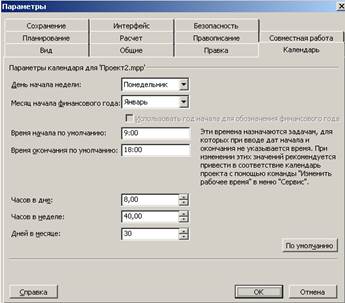
Рисунок 4. Диалоговое окно Параметры (вкладка Календарь)
Убедитесь, что в поле списка Начало рабочего времени установлено 9:00 и Конец рабочего времени установлено 18:00.
В поле списка Часов в дне установлено 8, а в поле списка Часов в неделю установлено 40.
Закройте диалоговое окно Параметры, нажав кнопку ОК.
Теперь необходимо указать программе нерабочие, праздничные и сокращенные предпраздничные дни, чтобы график выполнения работ автоматически создавался с учетом таких дней.
Выберите команду меню Сервис • Изменение рабочего времени. На экране появится диалоговое окно Изменить рабочее время, как показано на рисунке 5.
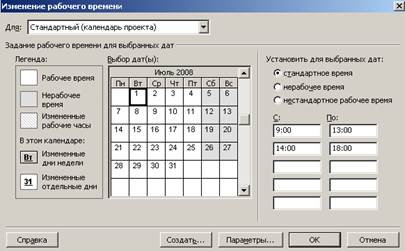
Рисунок 5. Диалоговое окно Изменение рабочего времени
В данной работе создадим новый календарь. Нажмите кнопку Создать в диалоговом окне Изменение рабочего времени. На экране появится диалоговое окно Создание базового календаря. Установите переключатель Создать новый базовый календарь. В поле ввода Название появится название нового календаря Календарь 1, как показано на рисунке 6.

Рисунок 6. Диалоговое окно Создание базового календаря
Закройте диалоговое окно Создание базового календаря, нажав кнопку ОК. Произойдет возврат к диалогу Изменение рабочего времени, в поле открывающегося списка Для которого отобразится название нового календаря: Календарь 1.
В новом календаре отметим праздничные дни 15 и 16 июля 2008 года как нерабочие с помощью полосы прокрутки.
Установите указатель мыши на ячейке 15 календаря. Затем нажмите и удерживайте нажатой левую кнопку мыши (ячейка будет выделена черной рамкой).
Не отпуская левую кнопку мыши, переместите мышь вправо так, чтобы выделилась ячейка с датой 16. Затем отпустите левую кнопку мыши и обе ячейки 15 и 16 будут выделены.
Установите переключатель Нерабочее время. Обе выделенные ячейки окрасятся темным цветом, как показано на рисунке 7.

Рисунок 7. Диалоговое окно Изменение рабочего времени
(с праздничными днями)
Щелкните мышью на календаре в любом месте за пределами ячеек 15, 16 и выделение будет снято. Обе ячейки будут окрашены серым цветом как Нерабочие дни, а даты 15 и 16 будут выделены полужирным начертанием и подчеркнуты как исключения. Условные обозначения вы можете видеть в нижней части диалога.
При создании нового проекта в диалоговом окне Сведения о проекте для «Проект 1» не изменен установленный по умолчанию календарь Стандартный. Теперь же, когда есть новый календарь, следует подключить его к проекту для того, чтобы Microsoft Project составлял график работ, основываясь на нем.
Выберите команду меню Проект • Сведения о проекте. На экране появится диалоговое окно Сведения о проекте для «Проект 1». В раскрывающемся списке Календарь выберите Календарь 1, как показано на рисунке 8.

Рисунок 8. Диалоговое окно Сведения о проекте для «Проект 1» с Календарь 1
Закройте диалоговое окно Сведения о проекте для «Проект 1», нажав кнопку ОК и созданный календарь будет подключен к проекту.
Далее следует выделить на панели диаграммы праздничные дни 15 и 16 июля, чтобы отображать их как нерабочие.
Щелкните левой кнопкой мыши на панели диаграммы. На экране появится диалоговое окно Шкала времени с открытой вкладкой Нерабочее время, как показано на рисунке 9.
В раскрывающемся списке Календарь выберите Календарь 1.

Рисунок 9. Вкладка Нерабочее время диалога Шкала времени
Закройте диалоговое окно Шкала времени, нажав кнопку ОК. На панели диаграммы серыми вертикальными полосами отобразятся нерабочие праздничные дни 15 и 16 июля.
Дата публикования: 2015-07-22; Прочитано: 351 | Нарушение авторского права страницы | Мы поможем в написании вашей работы!
